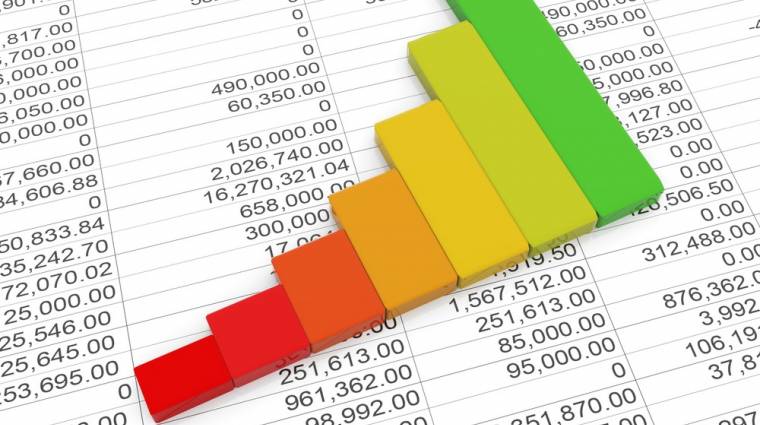A Microsoft Excel egy elképesztően sokoldalú táblázatkezelő program, amelynek a segítségével könnyedén gyárthatunk és kezelhetünk például pénzügyi jelentéseket, készletnyilvántartásokat, eladási statisztikákat, kérdőíveket, grafikus kimutatásokat és kontaktlistákat is. Az alkalmazás nyújtotta lehetőségek szinte korlátlanok, nekünk csupán a megfelelő trükköket kell ismernünk a gördülékeny munkához. Az egyik igen időtakarékos tipp az, hogy meglévő munkafüzetekből is használhatunk adatokat. Ilyenkor értelemszerűen nem kell átmásolgatni a szükséges cellákat vagy a megfelelő szöveget egy új fájlba, elég egy kompatibilis munkalapra hivatkozni.
Adatok importálása meglévő munkafüzetből
Nyissuk meg azt az Excel-fájlt, amiből importálni szeretnénk a szükséges adatokat, majd azt is, amelyikben később dolgozni akarunk ezekkel a tartalmakkal.
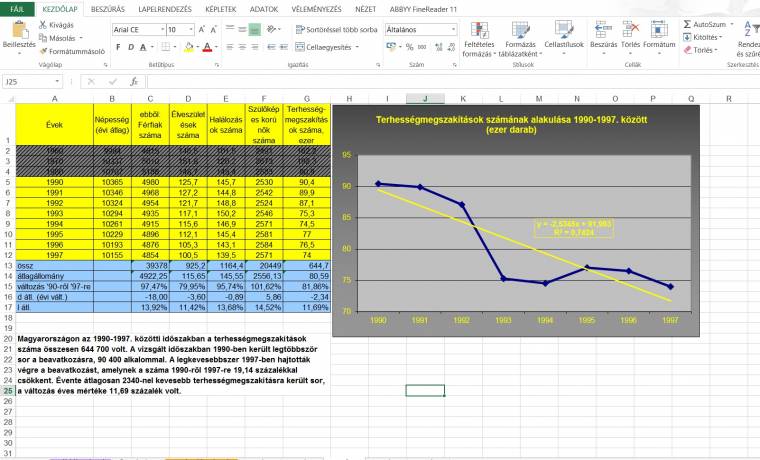
Nyomjunk jobb egérgombot azon a munkalapon, amit átvinni akarunk, és válasszuk az Áthelyezés vagy másolás lehetőséget.
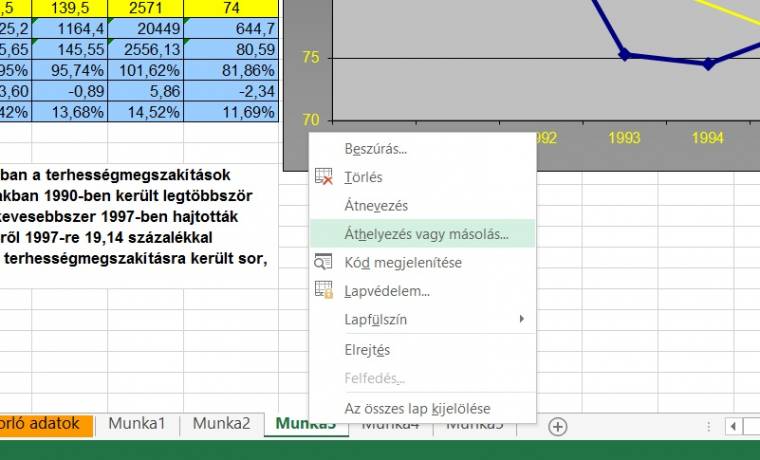
A fent látható Melyik munkafüzetbe sor lenyíló menüjéből most válasszuk ki az új munkafüzetünket, amelyikbe importálni szeretnénk. Eggyel lentebb adjuk meg, hogy melyik munkalap elé akarjuk beszúrni a kiválasztottat. Ha meg akarjuk őrizni az eredeti dokumentumban is a munkalapot, akkor alul jelöljük be a Legyen másolat felirat melletti dobozt. Végezetül kattintsunk az OK-ra.
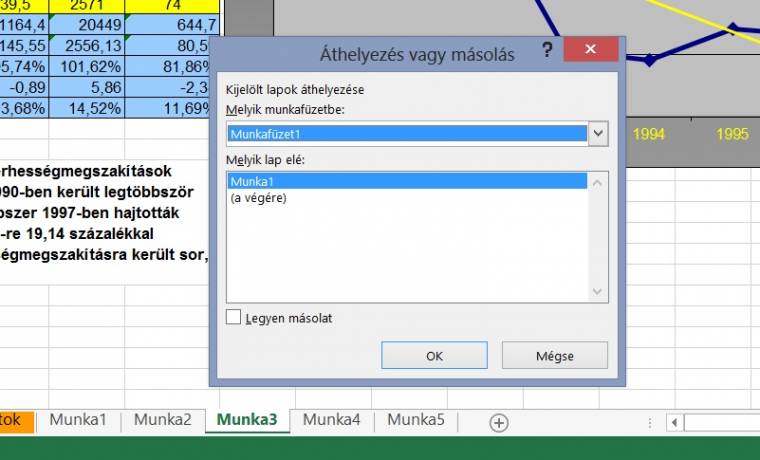
Külső adatok átvétele
Nyissuk meg azt a munkafüzetet, amibe importálni szeretnénk. Hozzunk létre egy kapcsolatot a két fájl között: a szalagos menüben az Adatok fület keressük, majd a Kapcsolatok gombot.
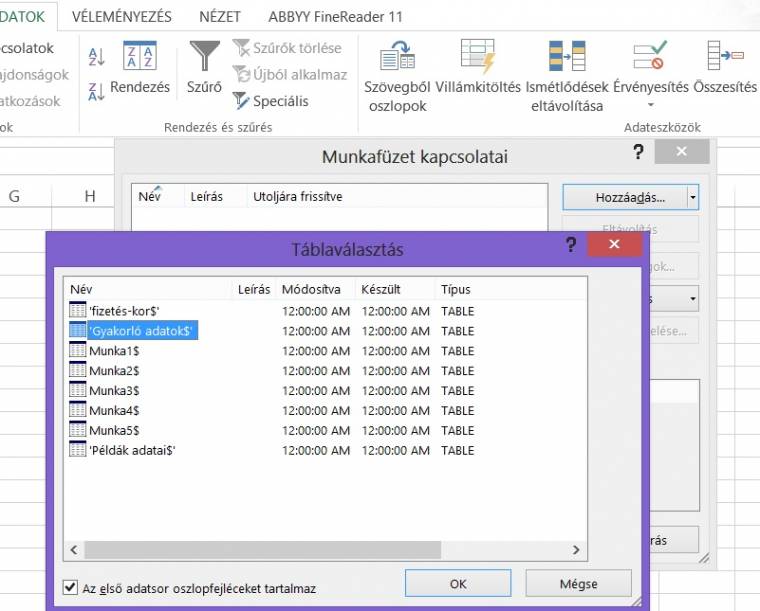
Kattintsunk a Hozzáadás feliratra, majd ha a hálózati és a helyi kapcsolatfájlok között sem látjuk a szükséges anyagot, akkor válasszuk a tallózást. Itt a megfelelő dokumentumra rányomva kiválaszthatjuk az importálni kívánt munkalapot.
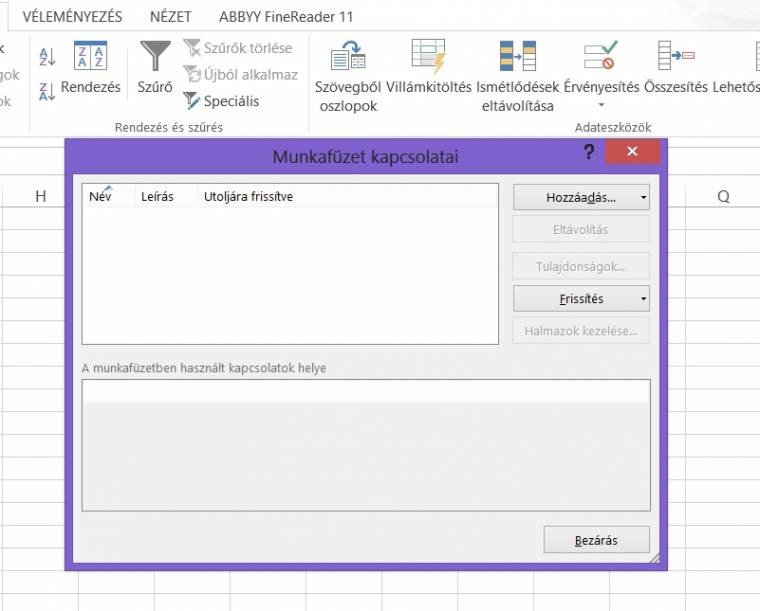
Az ablakot bezárva térjünk vissza az Adatok menüpontba, majd kattintsunk a Meglévő kapcsolatok gombra. A szükséges fájl kijelölése után válasszuk a Megnyitást. Ezt követően a felsorolásból válasszuk ki, milyen formában szeretnénk importálni az adatokat (táblázat, kimutatás, kimutatásdiagram, csak kapcsolat), illetve, hogy melyik munkalapra illesztjük be ezeket. Ha a külső munkafüzet valamiért nem volt kompatibilis, megpróbálhatjuk szöveges állományként elmenteni először, majd ebből importálni.
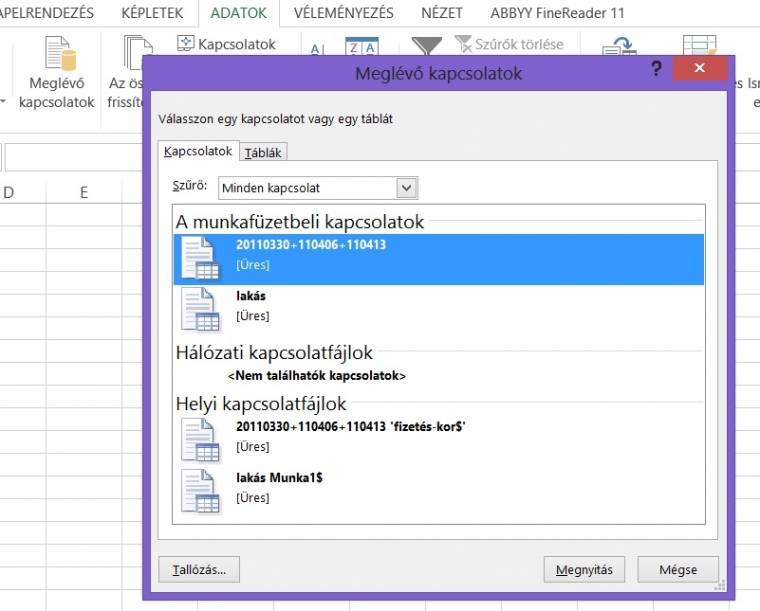
Ti milyen gyakran dolgoztok az Excelben?